고정 헤더 영역
상세 컨텐츠
본문 제목
cocos2dx 3.17.1 C++ prebuilt [Speed up Build in Windows ] / cocos2dx3.17 download link
본문
3.17 버전부턴 ndk가 아닌 cmake 로 변경되었다고합니다.
How can i start new android game project of cocos2d-x-3.17 in visual studio 2017?
I'm new with cocos2d-x-3.17, and i want to start a new android game project, and i prefer developt it in Visual Studio 15/17. I tried to do some search on forum, but unfortunately got me confused. I
stackoverflow.com
그래서 3.17로 버전다운을 저는 진행합니다.
3.17버전 다운로드 링크.
3.17 , 3.17.1 버전 동일하게 Prebuilt 가능합니다.
https://cocos2d-x.org/filedown/cocos2d-x-3.17.zip
Cocos2d-x 3.17.1 prebuilt [C++]
환경변수 설정 (System envirment variable setting)
제어판 -> 시스템 및 보안 -> 시스템 -> 고급시스템 설정 -> 환경변수
아래와 같이 설정한다.
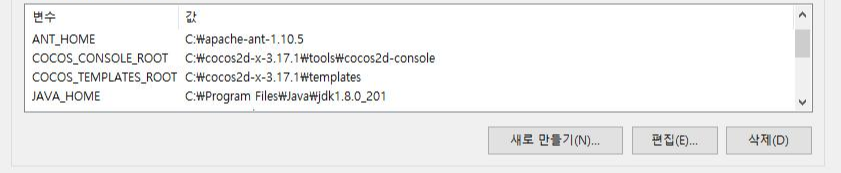
변수 PATH 는 아래와 같이 설정한다. (아마 코코스 설치를 했으면 환경변수가 적용되어있을것이다.

1. Make prebuilt template
prebuilt 로 사용할 코코스프로젝트를 하나 만든다.
(Make cocos project)
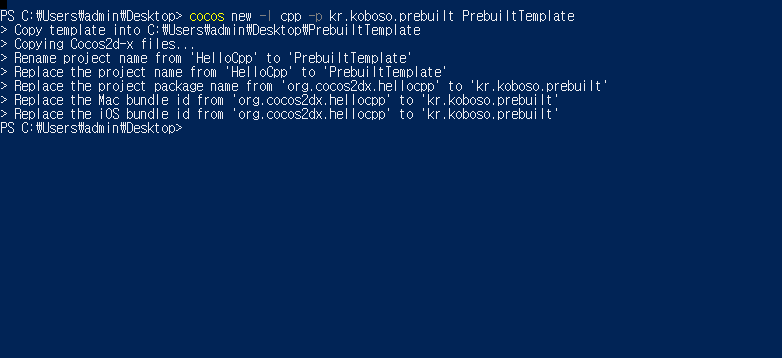
win32 폴더 경로로 들어가 sln 파일을 실행해준다.
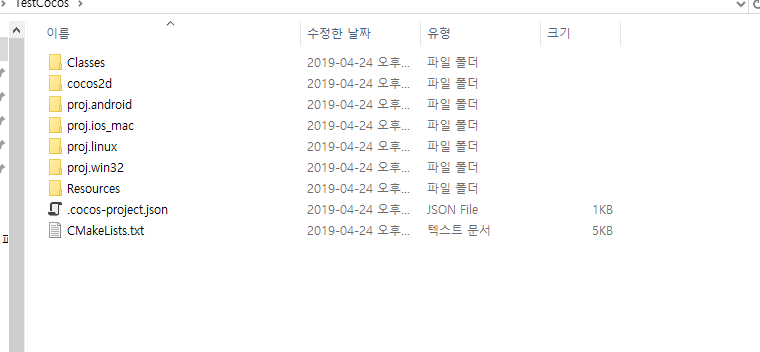

프로젝트 로딩이 완료되면 빌드를 해준다. (Just Build it)
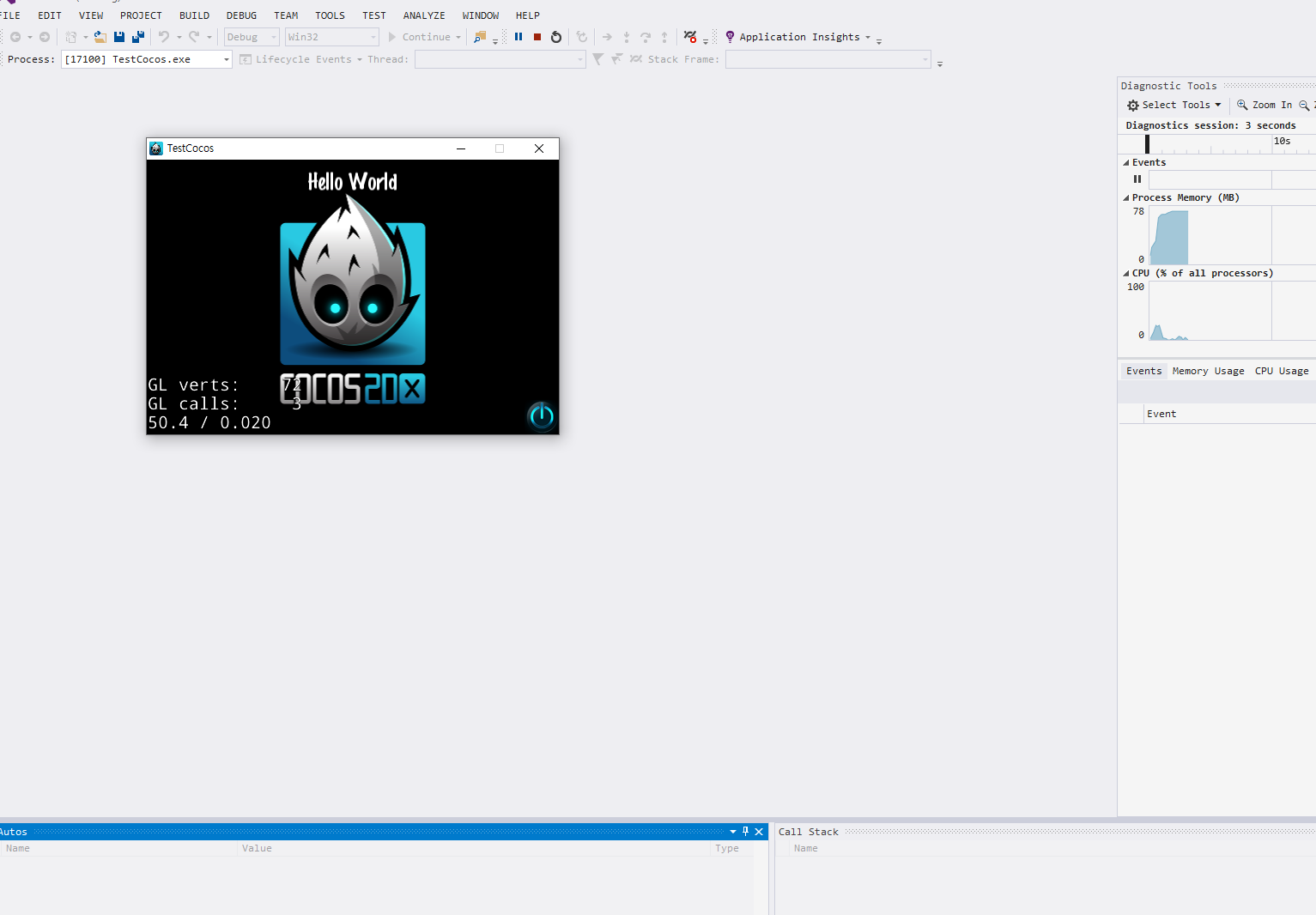
빌드가 완료되면 다음 단계로 들어가보자.
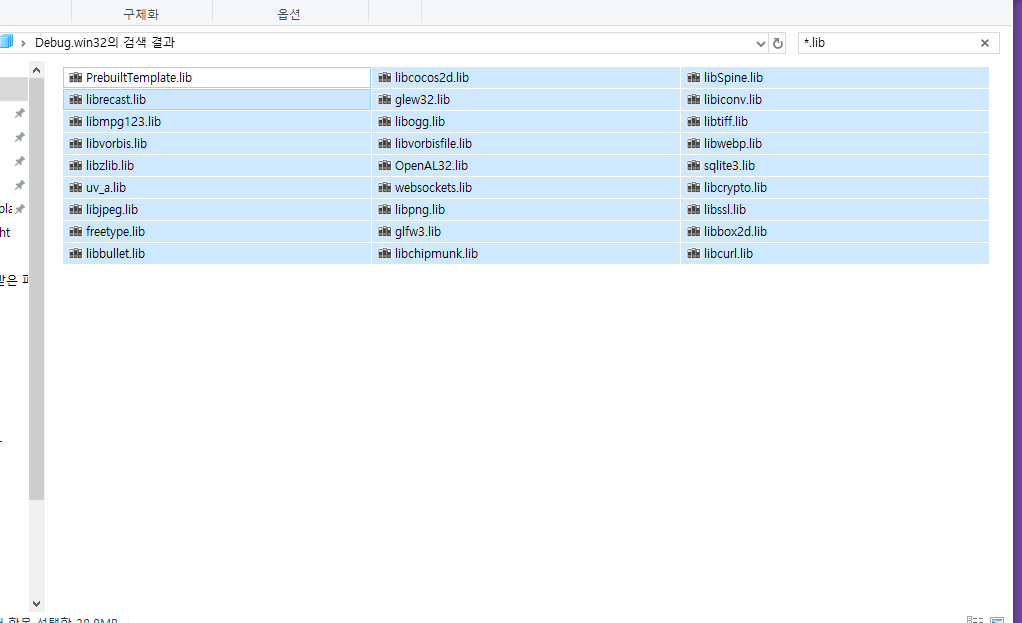
다음 코코스 가 설치된 경로로 이동한다.
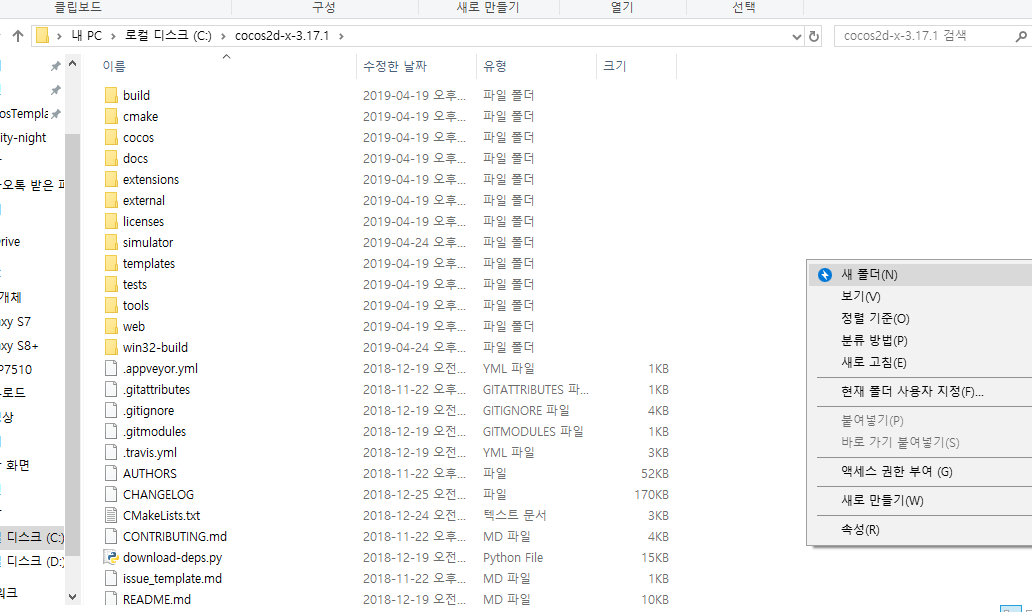
폴더를 하나만들고 이름을 prebuilt 로 설정한다.
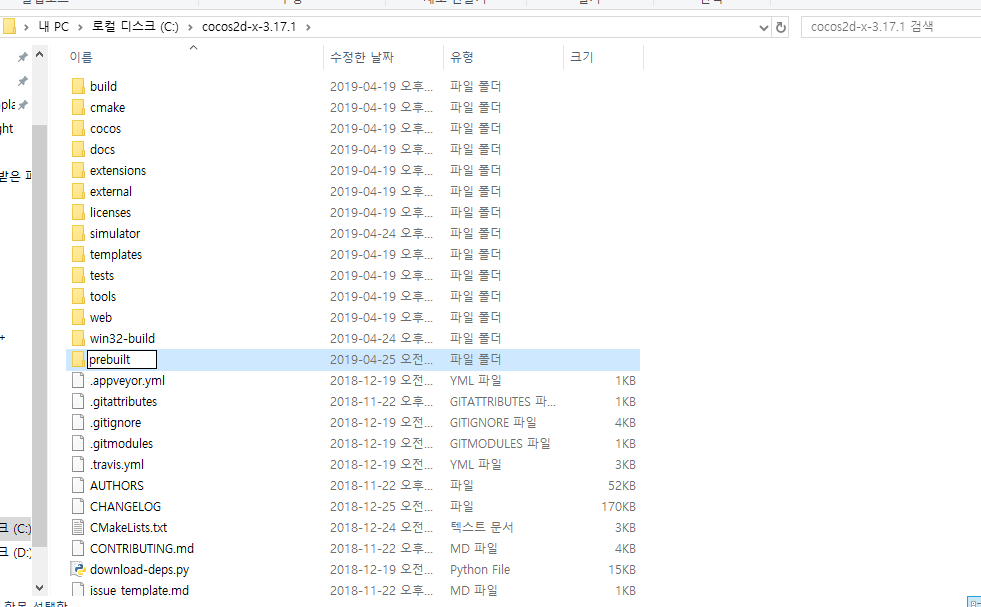
prebuilt 안에 win32 폴더를 만들어 이동한다.

그리고 아까 검색했던 lib 파일을 다 복사해준다.
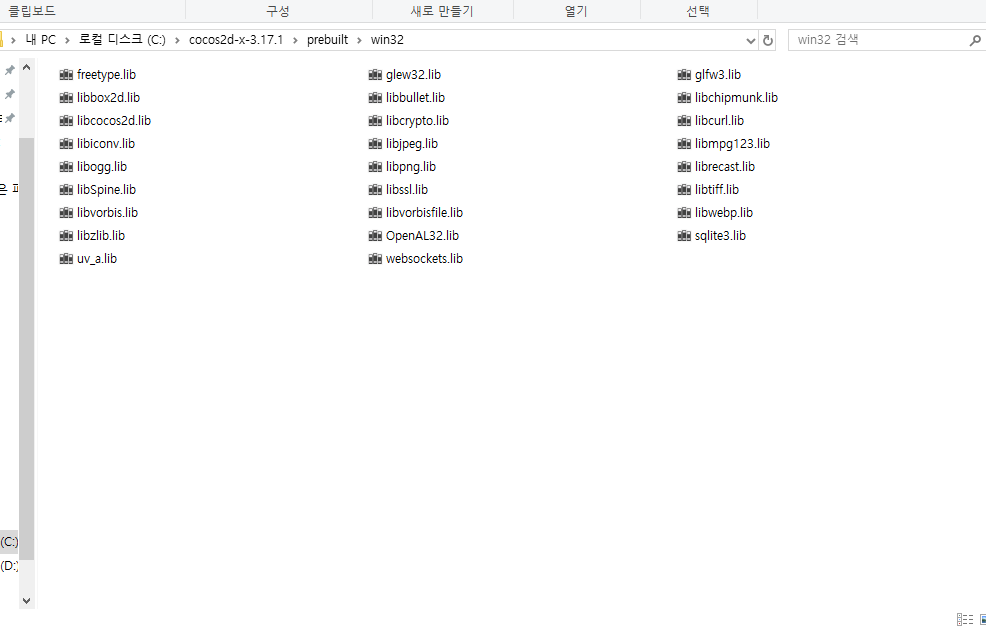
현재 프로젝트 Debug.win32 -> *.dll 검색

동일하게 복사해준다.
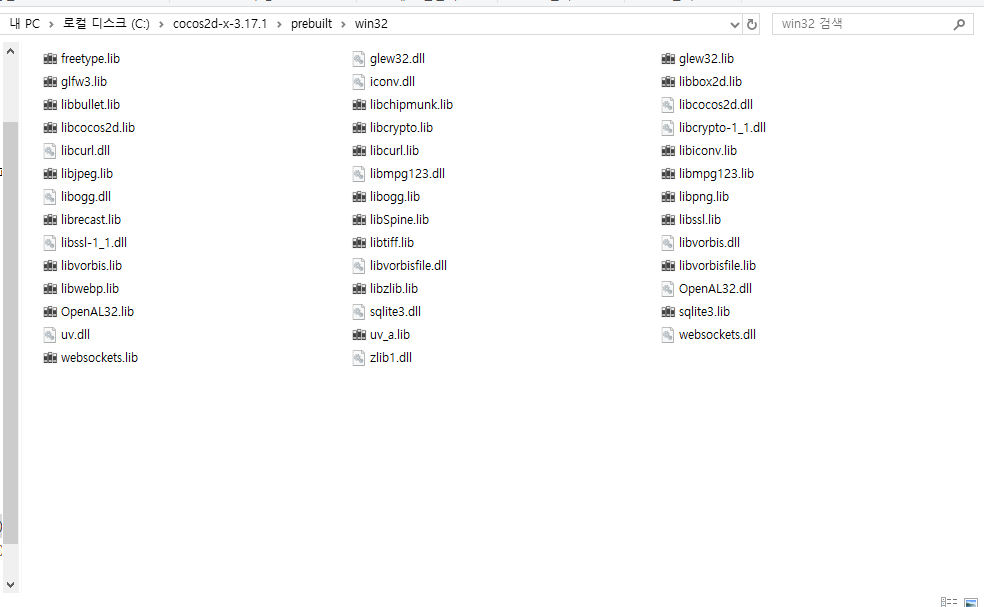
Visual studio property setting.
-적용법
코코스 프로젝트 생성.

실행하면 Proeprty Manager 로 들어가야한다.
Property Manager 경로.
View -> Other Windows -> property Manager

프로퍼티 매니저에 나의 프로젝트를 수정한다.
Debug | win32 안에있는
cocos2d_headers , cocos2dx 를 지워준다.
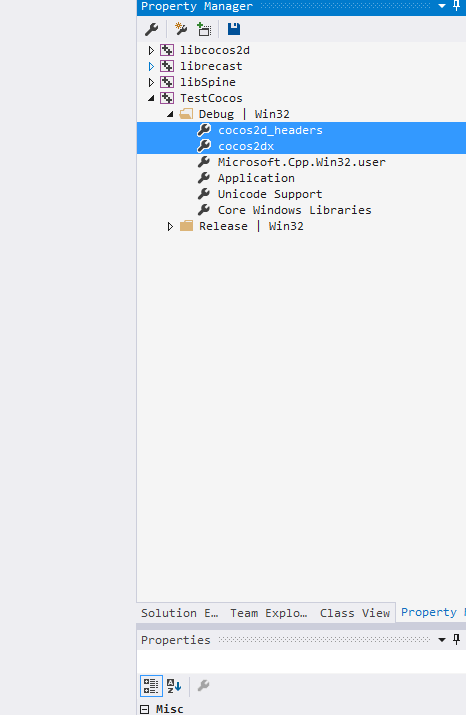
그리고 코코스 가 설치된 경로로 이동하여 프로퍼티를 내프로젝트로 가져온다.
(프로퍼티 위치는 중요치 않다 다만 내프로젝트의 root 위치에 있는것이 좋다.
경로
C:\cocos2d-x3.17.1\cocos\2d 
그리고 프로퍼티 매니저로 들어와 가져온 프로퍼티를 추가해준다.
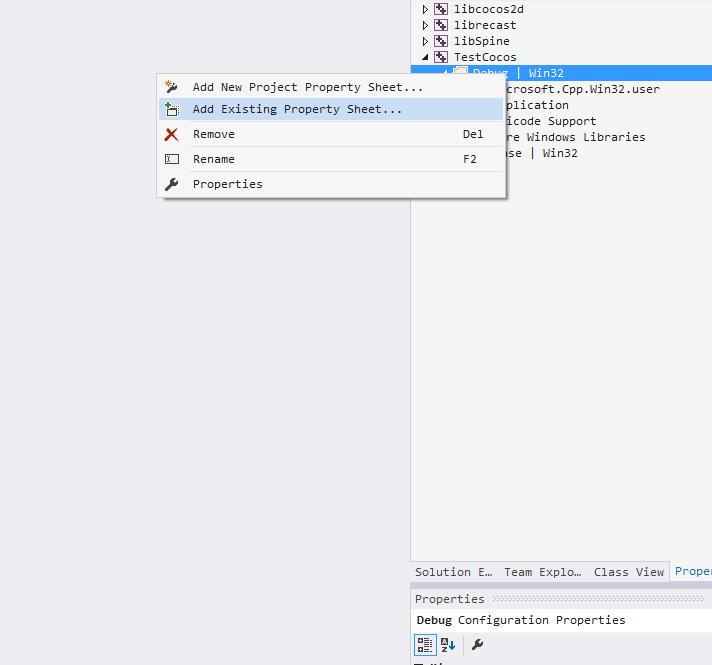
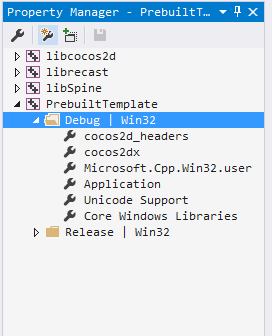
Property의 순서가 바뀌면 안된다.
cocos2dx.props 수정하기
Common Properties -> Linker -> Input -> Addtional Dependencies -> edit
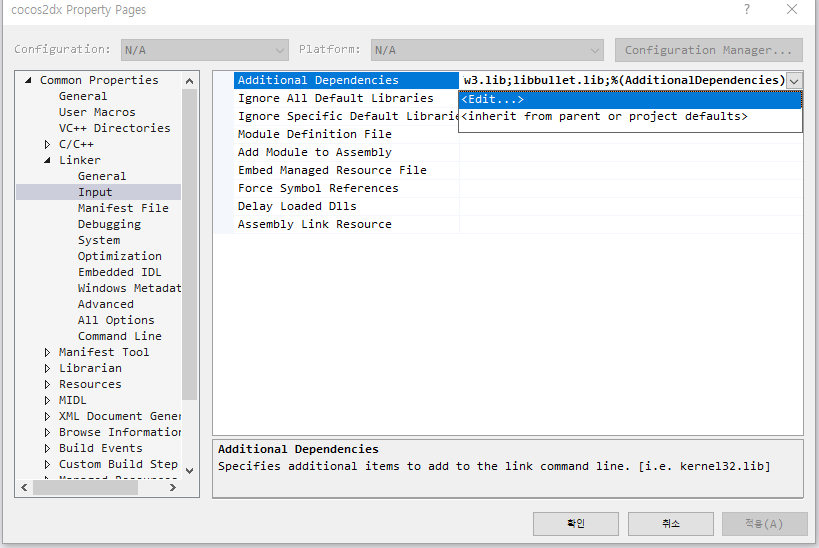

libSpine.lib , libbox2d.lib 2개를 지워준다.
cocos2d_headers.props 수정하기
Common Properties -> User Macros
EngineRoot Value edit
$(COCOS_TEMPLATES_ROOT)\..\
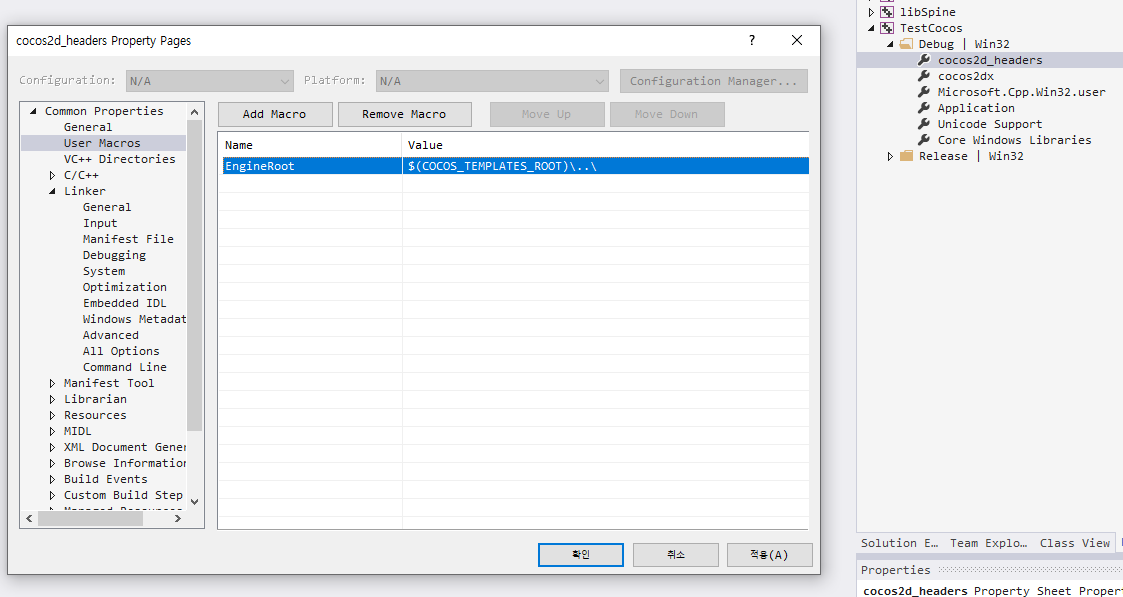
Solution Explorer Library Path Setting
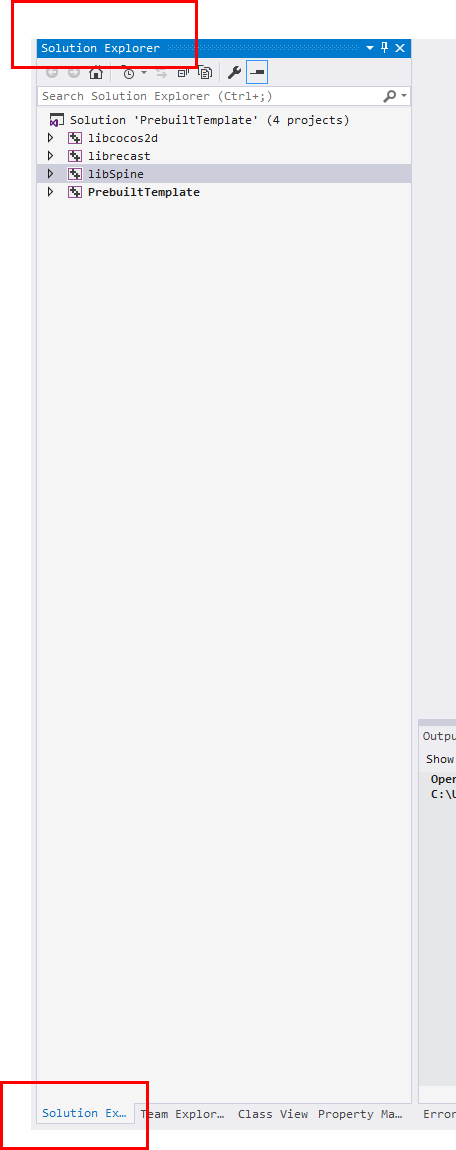
- Solution explorer -> MyProject -> Properties

- Configuration Properties -> VC++ Directories -> Library Directories
Add Value.
$(COCOS_TEMPLATES_ROOT)\..\prebuilt\win32
기존 에 있는 값은 지워서는 안된다. 추가 해준다.
- Configuration Properties -> Linker -> Input -> Addtional Dependencies
값을 추가해준다.
libcocos2d.lib
libbox2d.lib
libbullet.lib
librecast.lib
libSpine.lib

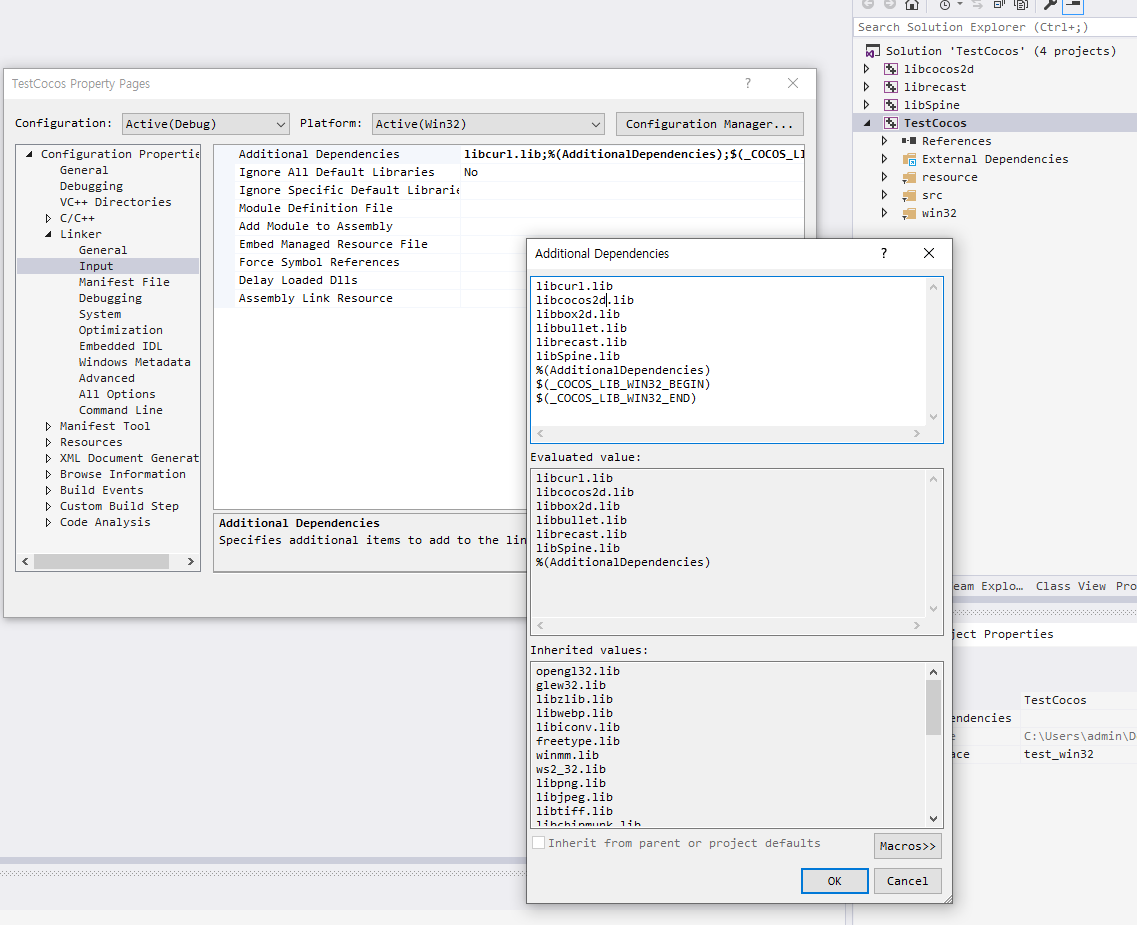
- Configuration Properties -> Debugging -> Environment
Add Value
PATH=$(COCOS_TEMPLATES_ROOT)\..\prebuilt\win32
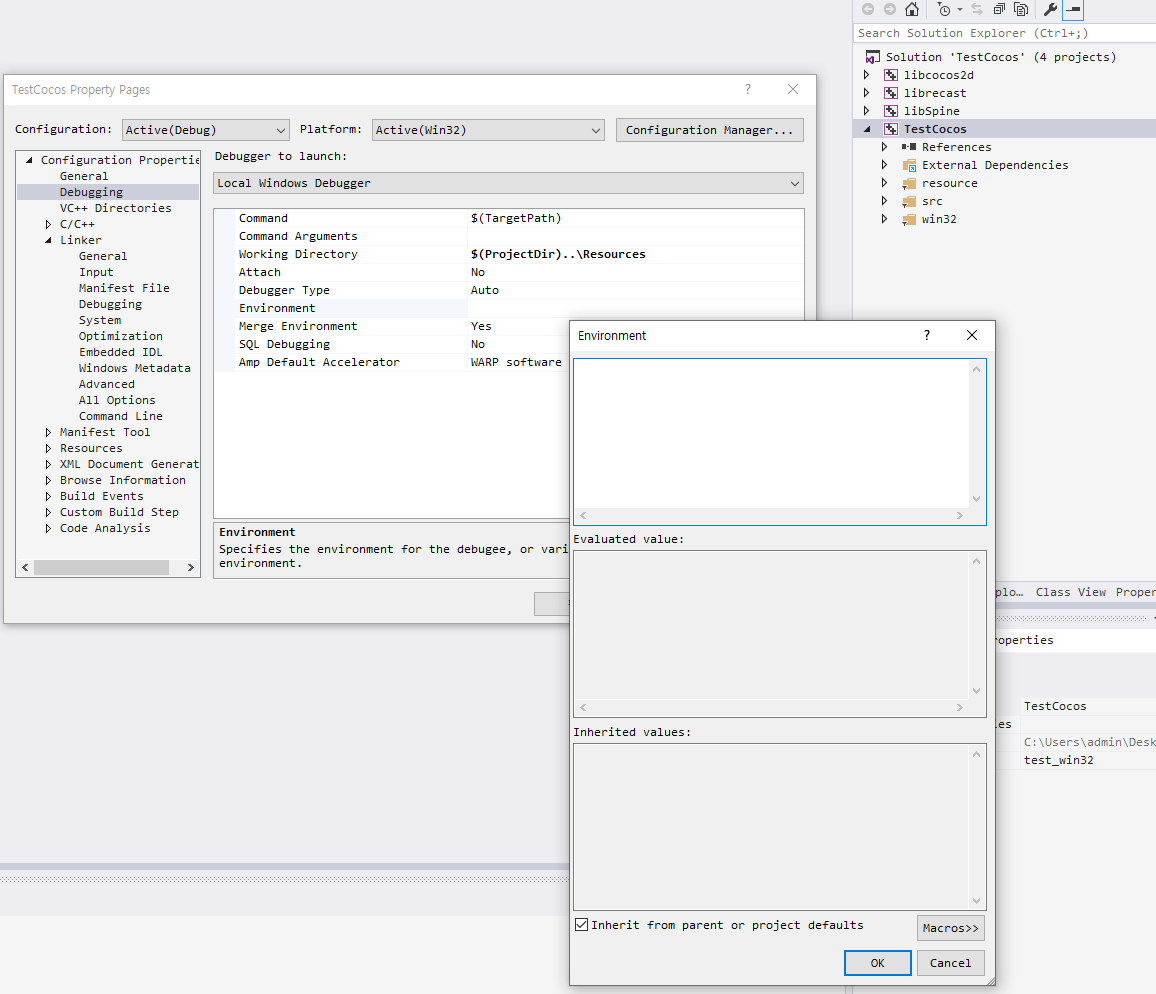
마지막으로 libcocos2d , librecast , libSpine 을 삭제해준다 (저장할 필요없다)
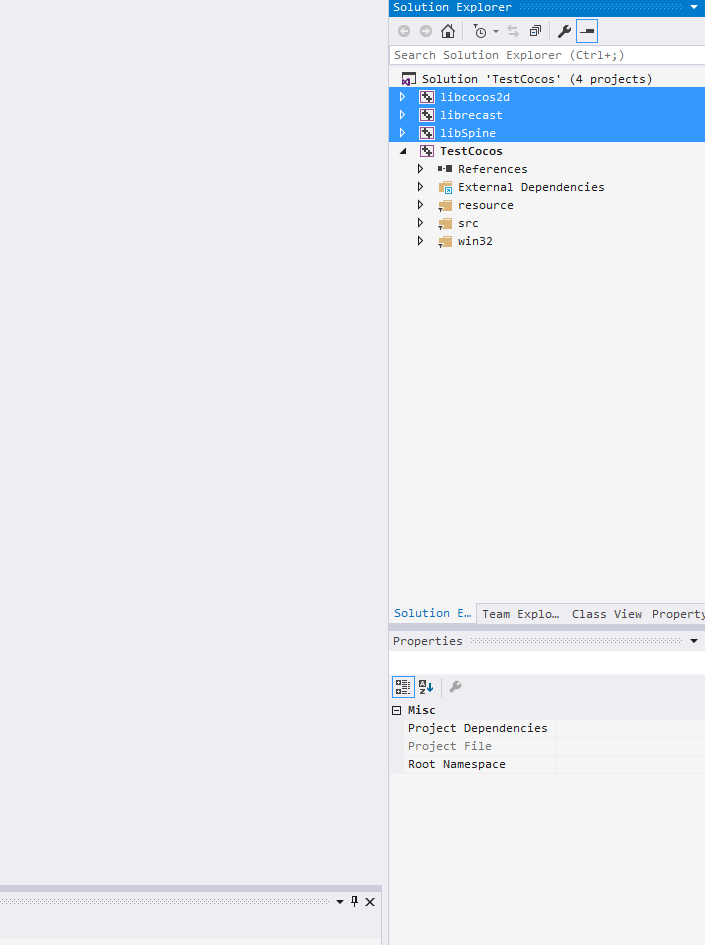
완료.
전보다 빠른 빌드를 할수있다.

★ 만약 빌드할때 libcocos2d.dll 와 비슷한 에러가 발생할경우
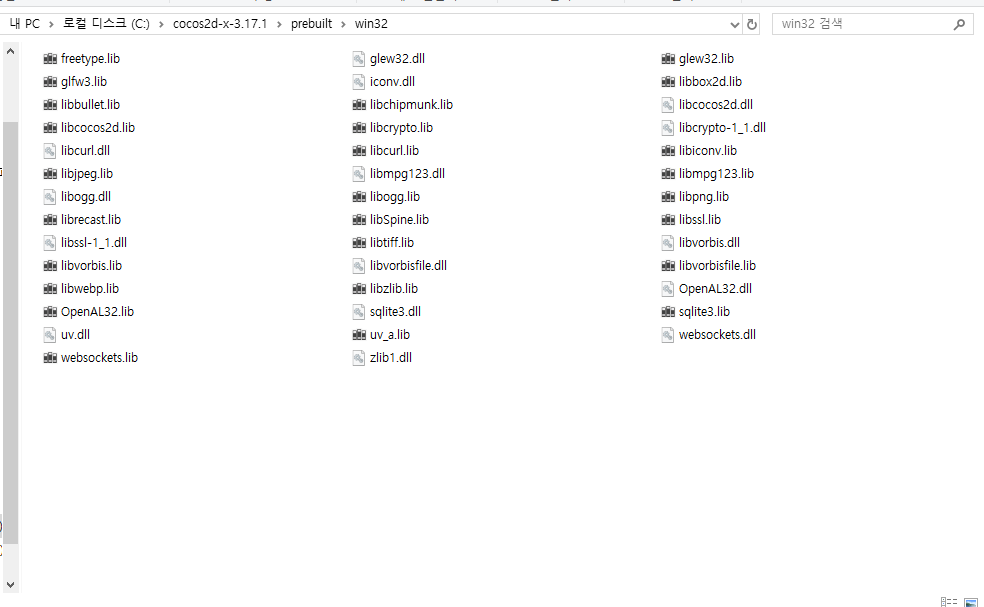
Preubilt > win32 에 있는 lib, dll 파일을 현재 프로젝트 -> debug 폴더에 복사해주면 에러가 발생하지 않는다.
Thank you for my post
(http://codelala.net/cocos2d-x-2-02-build-with-prebuilt-library/) 참고하여 작성하였습니다.
'개발생활 > Cocos2d' 카테고리의 다른 글
| cocos creator js (0) | 2021.04.09 |
|---|---|
| cocos2dx 3.17 64bit build in Android Studio. (0) | 2019.06.17 |
| cocos2dx Android.mk All cpp files Attach (0) | 2019.04.26 |
| Cocos2d-x 3.17.1 install Sequence , 코코스 2dx 설치 (31) | 2019.04.24 |
| std::vector , cocos2d::Vector 의 차이. (0) | 2017.11.23 |
| Cocos2d-x Camera (0) | 2017.10.20 |




